Maison >Tutoriel logiciel >Logiciel de bureau >Comment ajouter un menu déroulant secondaire à une table wps - étapes pour ajouter un menu déroulant à une table wps
Comment ajouter un menu déroulant secondaire à une table wps - étapes pour ajouter un menu déroulant à une table wps
- WBOYWBOYWBOYWBOYWBOYWBOYWBOYWBOYWBOYWBOYWBOYWBOYWBavant
- 2024-03-27 12:11:421006parcourir
L'éditeur php Banana vous présentera les étapes d'ajout d'un menu déroulant secondaire à une table wps. Grâce au menu déroulant secondaire, vous pouvez organiser et traiter les données de manière plus flexible. Dans les tableaux WPS, l'ajout d'un menu déroulant secondaire n'est pas compliqué. Il suffit de suivre certaines étapes pour y parvenir facilement. Ensuite, apprenons en détail comment ajouter un menu déroulant secondaire dans un tableau wps !
1. Ouvrez le fichier du tableau et saisissez le texte qui doit être défini sous forme de liste déroulante. Sélectionnez la formule dans la barre de menu et cliquez sur le bouton Spécifier dans la barre de propriétés.
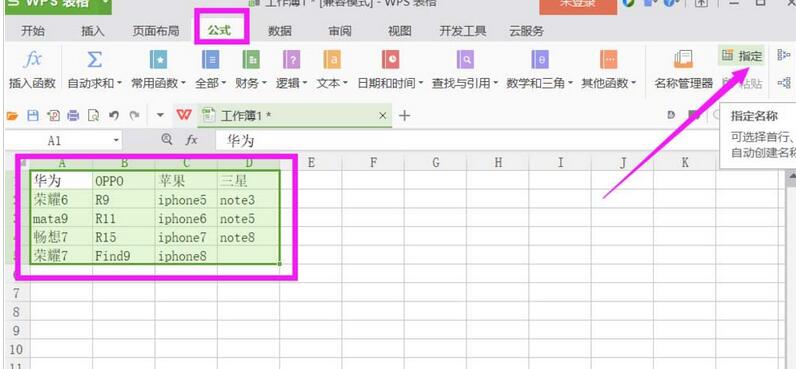
2. Choisissez la méthode de création appropriée en fonction de votre propre situation, sélectionnez ici la première ligne et décochez les autres.
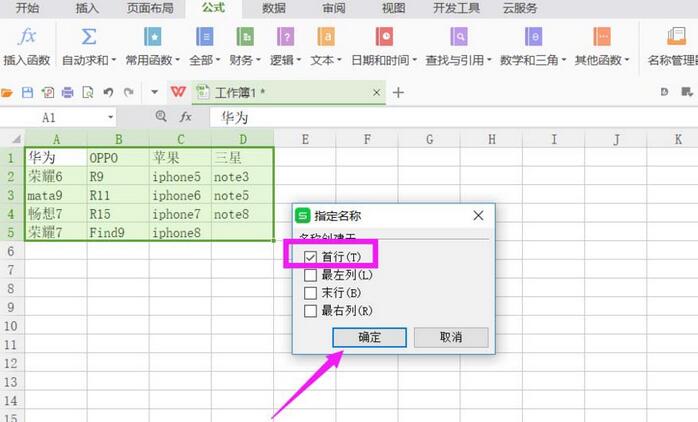
3. Recherchez la colonne de cellules où est placée la liste déroulante, sélectionnez-la, sélectionnez l'option de données dans la barre de menu et cliquez sur Validité dans la barre de propriétés.
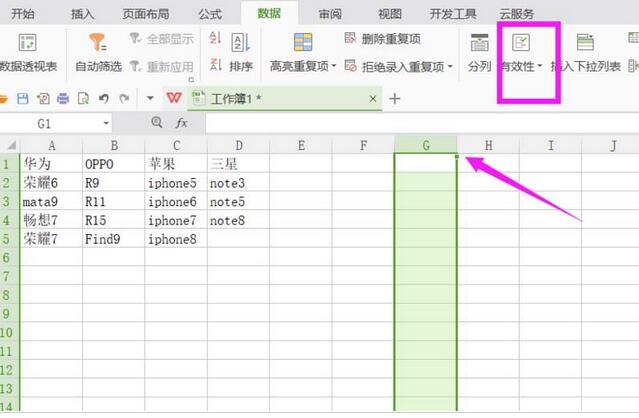
4. Définissez l'autorisation de condition valide pour séquencer et la source sur la première ligne. Faites simplement glisser la souris pour la sélectionner. Elle représente également le contenu de la liste déroulante de premier niveau.
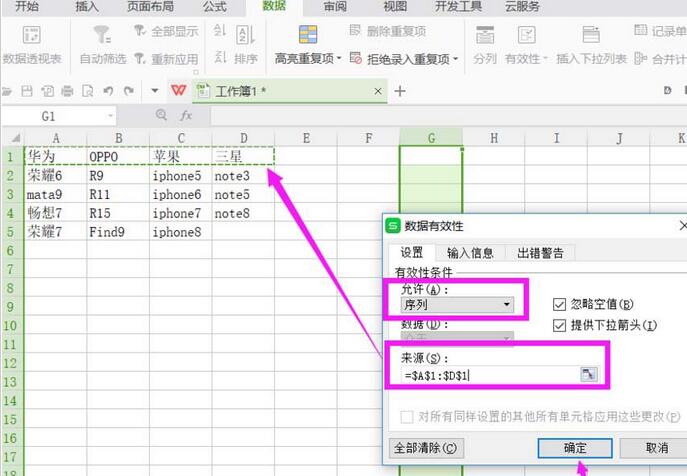
5. Sélectionnez ensuite la cellule où est placée la liste déroulante secondaire et cliquez sur Validité dans la barre de propriétés.
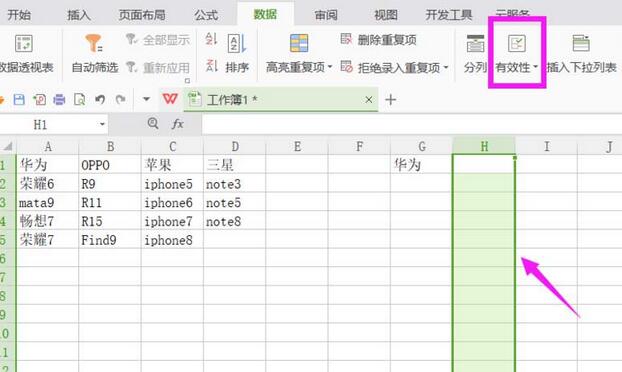
6. Définissez également la condition autorisée sur séquence, définissez la source sur =INDIRECT(G1), cliquez sur OK, G1 voici la cellule de la liste déroulante de premier niveau.
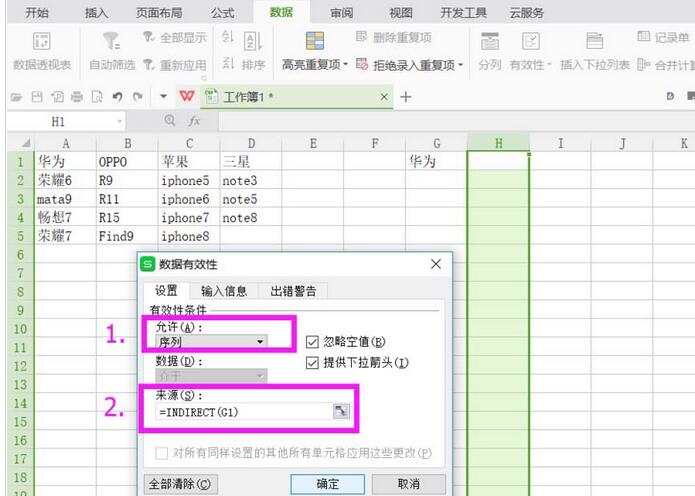
7. Complétez le réglage de la liste déroulante secondaire et vous pourrez voir les résultats comme suit.
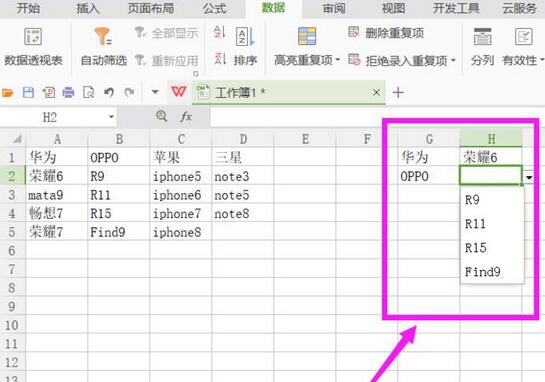
Ce qui précède est le contenu détaillé de. pour plus d'informations, suivez d'autres articles connexes sur le site Web de PHP en chinois!

